Hilfe für Lösungsanbieter auf GS1 PINE
1. Erste Schritte
1. Was sind die ersten Schritte nach der Anmeldung?
1. What are the first steps after registration?
Nach erfolgreicher Anmeldung empfehlen wir Ihnen Ihr Unternehmensprofil anzulegen und mit allen wichtigen Informationen zu befüllen. Alle von Ihnen eingetragenen Informationen können dann in die GS1 PINE Suche indexiert werden.
GS1 PINE Profil Setup Checkliste:
- Quickfacts bearbeiten & Firmenlogo hochladen
- Für Plus & Premiummitglieder: Ansprechpartner hinzufügen
- Profilbanner hochladen
- Firmenportrait sowie Lösungen, Services, FAQs, News, Events hinzufügen
- Reviews über den Reviewlink von Partnern & Kunden einholen
After successful registration, we recommend you to create your company profile and fill it with all important information. All information entered by you can then be indexed in the GS1 PINE search.
GS1 PINE profile setup checklist:
- Edit quickfacts & upload company logo
- For Plus & Premium members: add contact person
- Upload profile banner
- Add company portrait as well as solutions, services, FAQs, news, events
- Get reviews from partners & customers via the review link.
2. Wie kann ich grundsätzliche Informationen zu meiner Firma auf GS1 PINE eintragen?
2. How can I enter basic information about my company on GS1 PINE?
Im Quickfacts-Feld (auf dem Dashboard rechts) ist Platz für alle wichtigen Informationen rund um Ihr Unternehmen sowie Ihrem Logo. Neben grundsätzlichen Informationen, können Sie hier auch Informationen für die geführte User Suche auf pine hinterlegen, wie z.B. darüber, welche Industrien Sie mit Ihren Lösungen und Services abdecken.
In the Quickfacts field (on the right side of the dashboard) there is space for all important information about your company and your logo. In addition to basic information, you can also store information for the guided user search on pine, such as which industries you cover with your solutions and services.
3. Wie lade ich ein Profilbanner hoch?
3. How do I upload a profile banner?
Hierzu müssen Sie zunächst das Stift Symbol “Banner hinzufügen” anklicken. Anschließend öffnet sich ein Fenster. Klicken Sie nun auf “Banner hochladen” und wählen Sie die gewünschte Datei von Ihrem PC aus. Jetzt nur noch mit dem blauen “Profilbanner hochladen”-Button bestätigen, und schon haben Sie das Foto als Ihr persönliches Banner für Ihren Auftritt auf pine festgelegt.
Hinweis: Das Banner hat ein Seitenverhältnis von 1:3. Wir empfehlen eine Auflösung von 1200px x 400px.
To do this, you must first click on the "Add banner" pencil icon. A window will open. Now click on "Upload banner" and select the desired file from your PC. Now just confirm with the blue "Upload profile banner" button and you have already set the photo as your personal banner.
Note: The banner has an image ratio of 1:3. We recommend a resolution of 1200px x 400px.
4. Wie kann ich eine Software, Hardware oder einen Service eintragen?
4. How can I add a Solution or Service?
Zum Hinzufügen Ihrer Lösungen bzw. Services, wählen Sie einfach die gewünschte Kategorie in der Leiste unterhalb des Banners aus.

Klicken Sie nun auf den “(...) hinzufügen” Button, daraufhin wird sich ein Fenster öffnen. Tragen Sie dort die passenden Informationen ein und bestätigen Sie Ihre Eingabe mit Hilfe des “(...) hinzufügen”- Buttons, der innerhalb des neuen Fensters aufgetaucht ist.
To add your Solutions or Services, simply select the desired category in the bar below the banner.
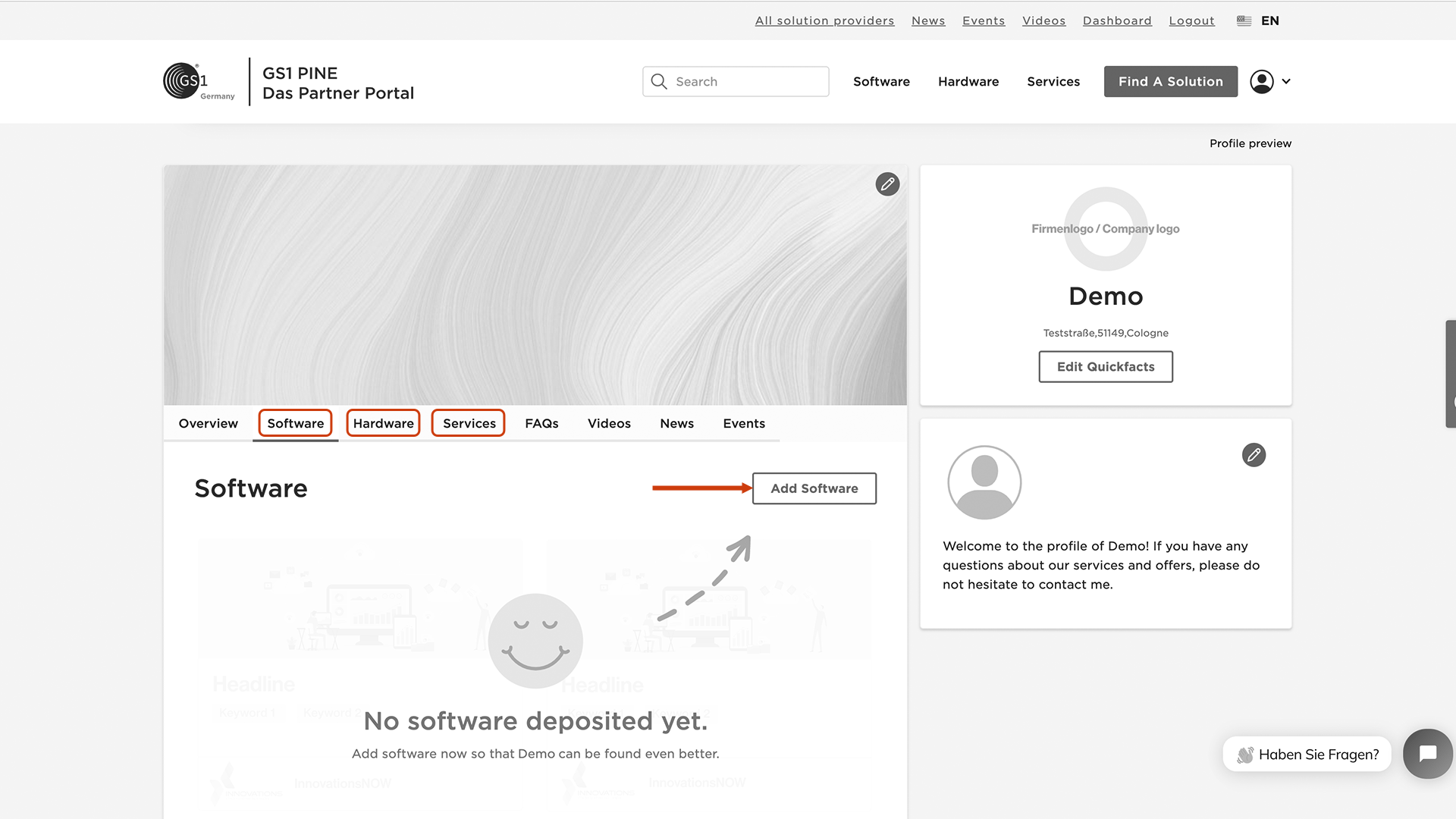
Now click the "Add (...)" button, a window will open. Enter the required information and confirm your entry by clicking the blue "Add (...)" button.
5. Wie kann ich News, Videos und Events eintragen?*
5. How can I add news, videos & events?*
Wenn Sie über die Basis-Version von GS1 PINE verfügen, haben Sie nicht die Möglichkeit, Videos oder Events hinzuzufügen. Wenn Sie dies dennoch wünschen, können Sie auf ein Plus oder Premium- Paket umsteigen.
Plus und Premium Mitglider fügen diese über die Leiste unterhalb des Banners hinzu.
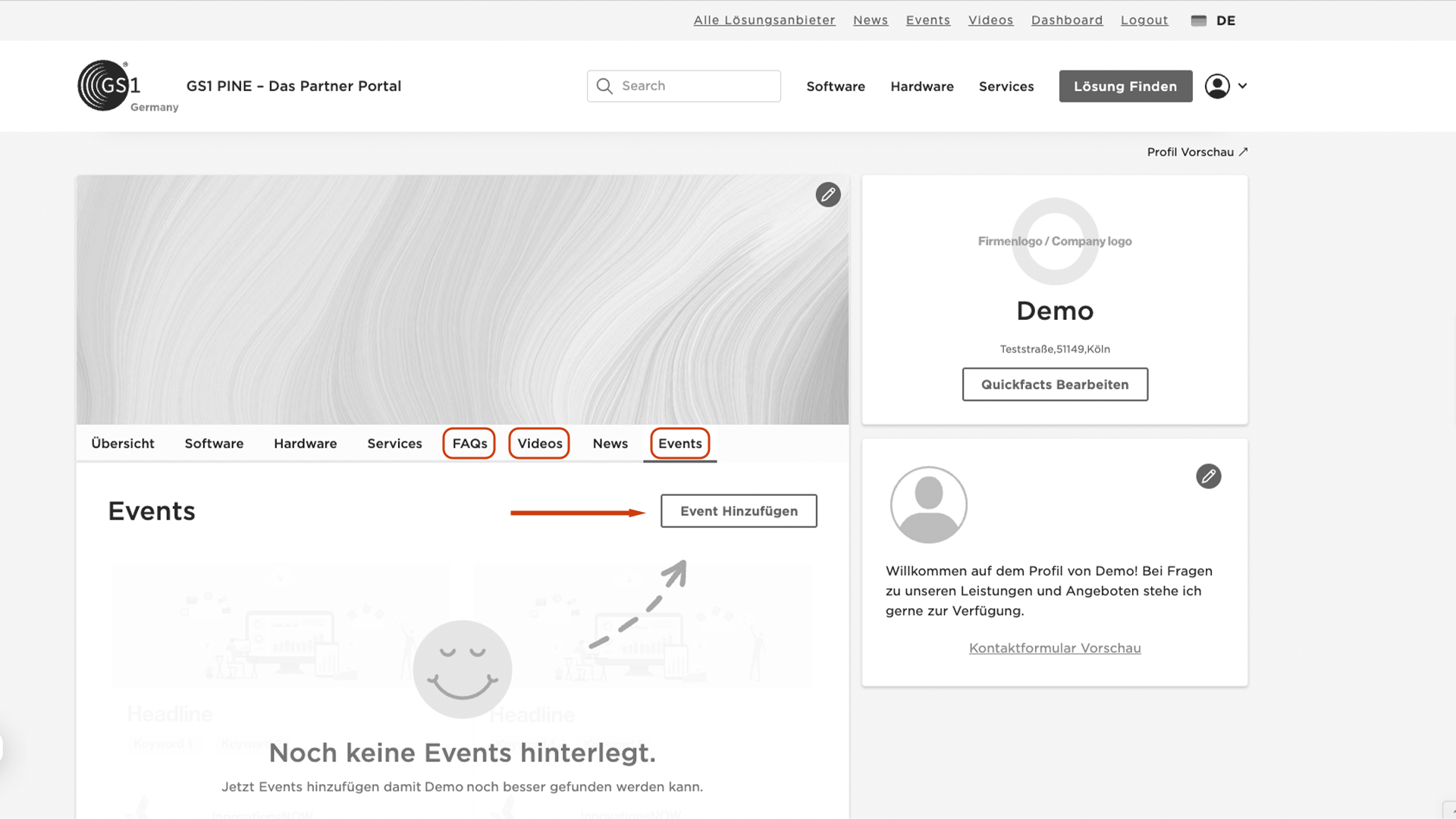
Wählen Sie die Kategorie aus, und klicken Sie auf “(...) hinzufügen”. Geben Sie anschließend die Informationen in das sich dann öffnende Fenster ein. Mit dem blauen “Event hinzufügen”-Button bestätigen.
*Um News, Videos oder FAQs oder FAQs auf pine zu veröffentlichen, brauchen Sie ein Plus oder Premium Abonnement.
If you have the Lite version of pine, you do not have the option to add videos, news or events.
Plus and Premium customers add them via the bar below the banner.

Select the desired category and click "(...) add". Then enter the information in the window that opens. Confirm with the blue "Add (...)" button.
*To publish News, Videos, Events or FAQs on pine, you Plus or Premium subscription.
2. Generelles
1. Wofür steht "GS1 PINE"?
1. What does "GS1 PINE" stand for?
GS1 PINE steht für Partner Information Network
GS1 PINE is short for Partner Information Network
2. Wo bekomme ich Hilfe zu GS1 PINE?
2. Where can I get help with GS1 PINE?
Hilfe zu GS1 PINE erhalten Sie jederzeit in unserem Chat. Während unserer üblichen Geschäftszeiten steht Ihnen ein Mitarbeiter per Chat zu Verfügung und antwortet Ihnen kurzfristig. Anderenfalls kommen wir schnellstens per Email auf Sie zu.
You can get help with GS1 PINE at any time in our chat. During our regular business hours, a member of our staff will be available via chat and will answer you as soon as possible. Otherwise we will get back to you via email as soon as possible.
4. Wie füge ich einen Ansprechpartner hinzu?*
4. How do I add a contact person?*
Auf dem Dashboard befindet sich unterhalb des Quickfacts Felder, ein weiteres Feld für Ihren Ansprechpartner. Ihre potentiellen Kunden wissen so direkt, an wen sie sich im Falle von Rückfragen oder auch für einen Kauf wenden können.
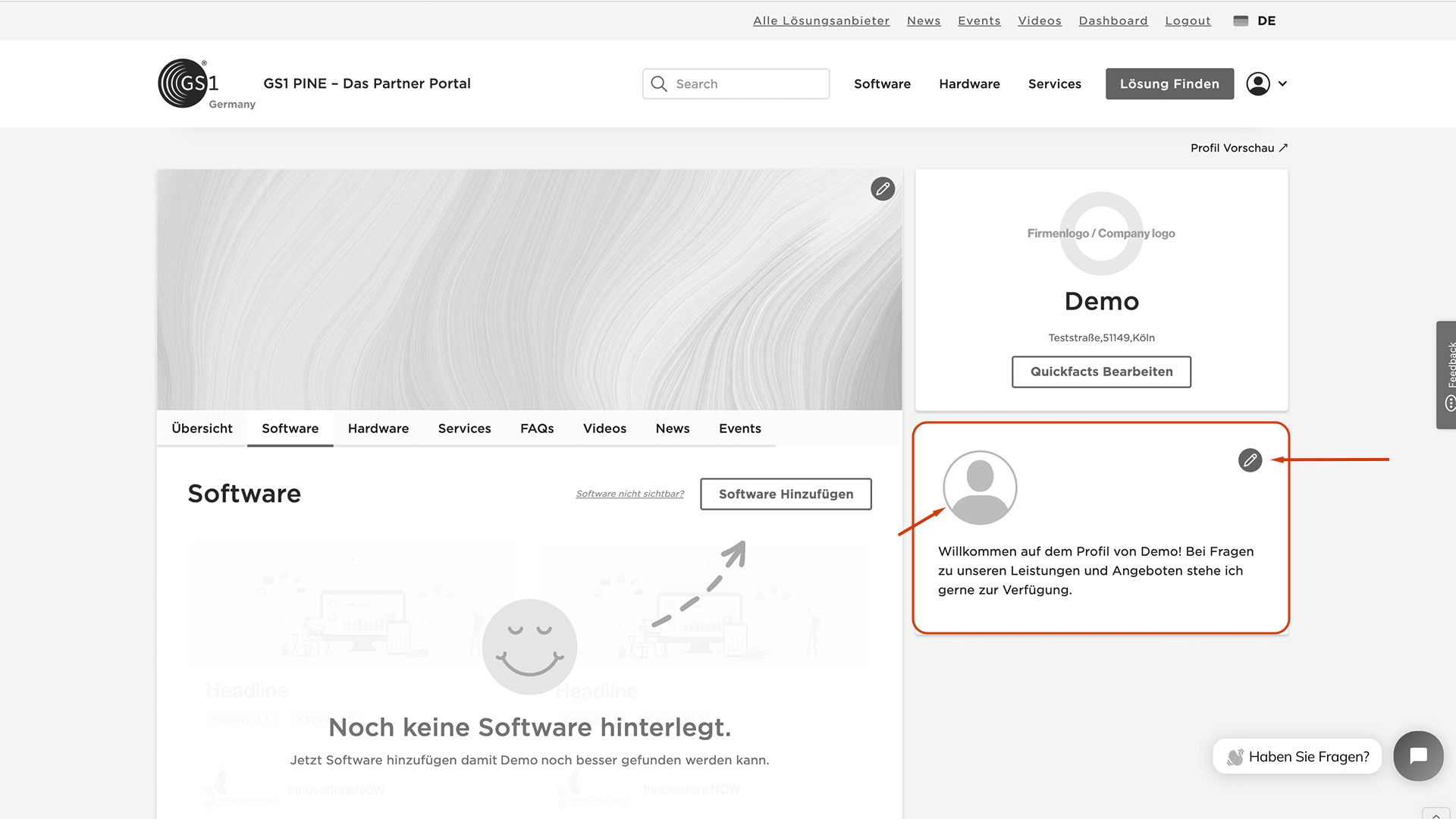
Klicken Sie zum Hinzufügen auf das runde Stiftsymbol und tragen Sie hier die Informationen zu Ihrem Ansprechpartner ein.
*Persönliche Ansprechpartner stehen nur Plus und Premium Mitgliedern zu Verfügung.
On the dashboard, below the Quickfacts field, there is another field for your contact person. This way, your potential customers will know directly who to contact if they have any questions.
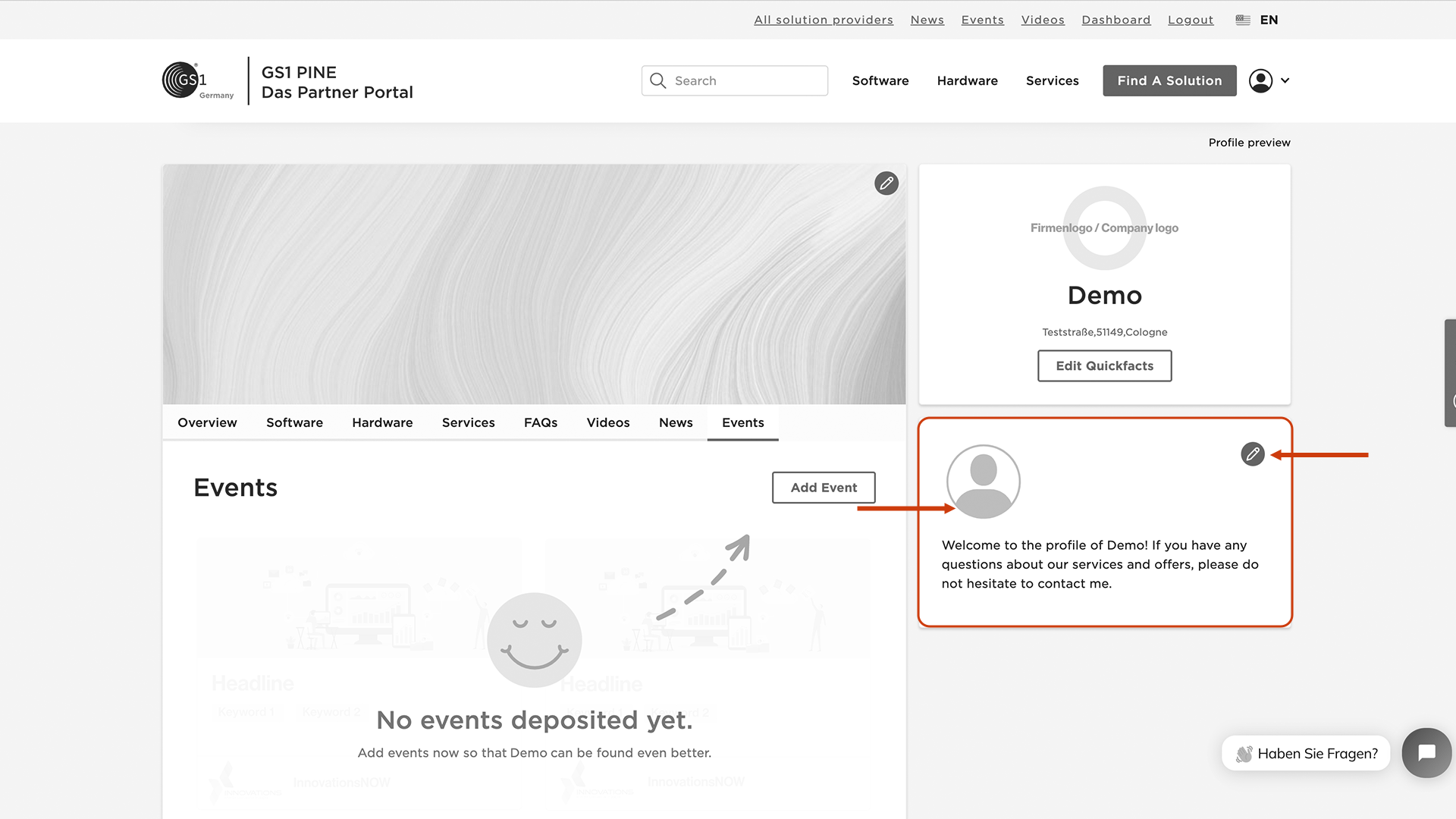
To add, click the round pencil icon and enter your contact person`s details here.
*Personal contacts are only available to Plus and Premium members.
5. Wie funktionieren die Übersetzungen?
5. How do the translations work?
Mit Hilfe unseres integrierten Übersetzer-Tools können Sie sich einiges an Arbeit ersparen. Es ist überall dort verfügbar, wo Sie eine Flagge im Textfeld sehen können, wie hier beispielsweise bei “News hinzufügen”.
Geben Sie hierfür zunächst den vollständigen Text* in das Feld ein. Klicken Sie dann anschließend auf den Regler “Automatische Übersetzung bearbeiten” und schon wird der Text für Sie übersetzt. Das kann einen kurzen Moment dauern.

*Ein Vorgehen in dieser Reihenfolge empfiehlt sich deshalb, da nur so der Text vollständig und mit Rücksicht auf eine korrekte Grammatik übersetzt werden kann.
With the help of our integrated translator tool you can save yourself some work. It is available wherever you can enter a text, like here for example at "News".
First enter the complete text in the field. Then click on "Edit automatic translation" and the text will be translated for you. This may take a short moment.
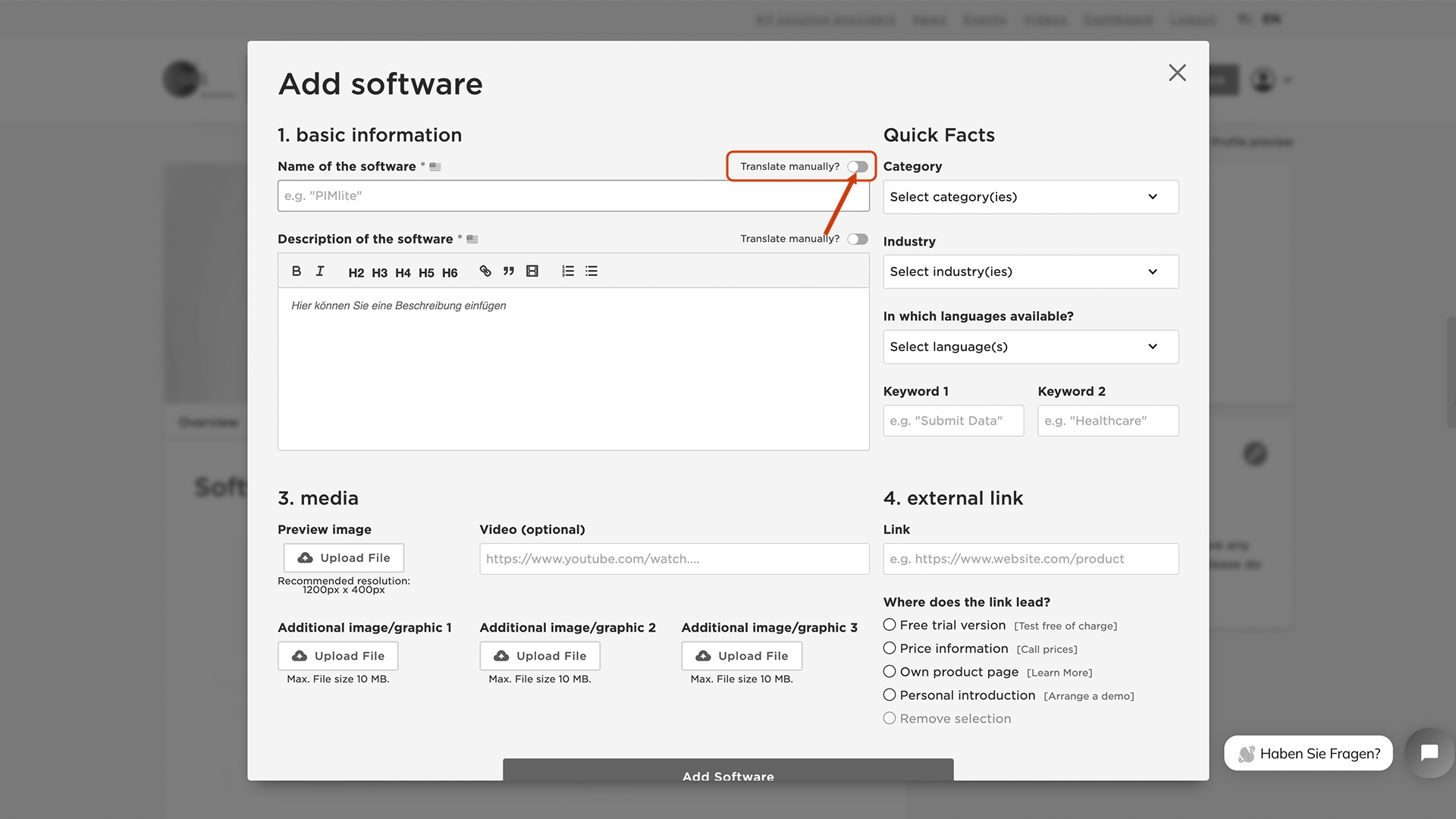
Proceeding in this order is recommended because only in this way the text can be translated completely and with regard to the grammar.
6. Kann ich Events so einstellen, dass Sie sich automatisch nach Ablauf löschen?
6. Can I set events to automatically delete themselves when they expire?
Bald! Durch User Feedback haben wir die Info bekommen, dass diese Funktion hilfreich wäre und das sehen wir genauso! Wir arbeiten daran und werden dieses Feature in einen zukünftigen Release veröffentlichen.
Soon! Through user feedback we got the info that this feature would be helpful and we think so too! We are working on this and will release this feature in a future release.
3. Mein Abonnement
1. Welche Vorteile habe ich durch ein Plus oder Premium Abonnements?
1. What benefits do I have with a Plus or Premium subscription?
Mit einem Plus oder Premium Abonnement können Sie den Usern auf GS1 PINE eine Vielzahl von Inhalten bereitstellen. Neben Lösungen, Services und Reviews die jedem Abonnement zur Verfügung stehen, können Plus und Premium Mitglieder News, Events, FAQs und Videos hinzufügen. Dies hat natürlich keinen Selbstzweck: pine User können auf ihr Profil über diese Inhalte aufmerksam werden und potentiell direkt mit Ihnen in den Kontakt treten. Um dies so einfach wie möglich zu gestalten, können Plus und Premium Mitglieder einen direkten Ansprechpartner für die pine User hinzufügen.
With a Plus or Premium subscription, you can provide a variety of content to users on GS1 PINE. In addition to solutions, services and reviews available to every subscription, Plus and Premium members can add news, events, FAQs and videos. Of course, this is not an end in itself: pine users can become aware of their profile through this content and potentially get in touch with you directly. To make this as easy as possible, Plus and Premium members can add a direct contact for pine users.


















